现手机已经成为人们生活中不可或缺的一部分,随着手机功能的日益强大,手机后台内存也变得越来越重要。许多人常常抱怨手机运行速度慢,卡顿现象频发,这往往是由于手机后台内存过多导致的。如何才能有效地清理手机后台内存,让手机运行更加流畅呢?接下来将为大家介绍几种简便有效的方法。
怎么清理手机后台内存
具体方法:
1.打开手机桌面
在经典导航键模式下,点击箭头所示的三条杠(即后台任务管理器)。点击后就可以看到手机后台的应用。
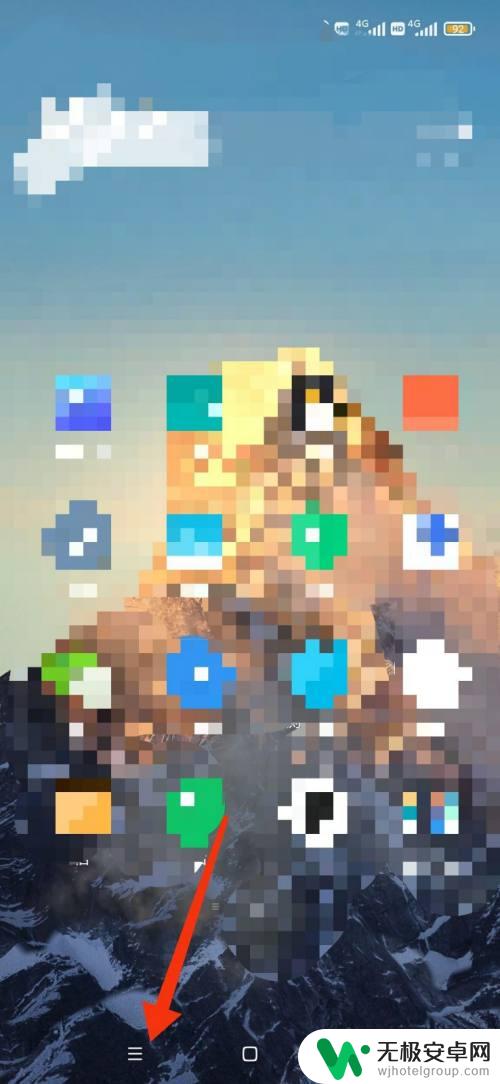
2.进入后台任务管理器
进入后台任务管理器后,我们可以看到我们之前所有点开过的应用。打开的应用越多,显示的后台任务就越多,找到×的位置,并点击×键,代表开始清理后台了。
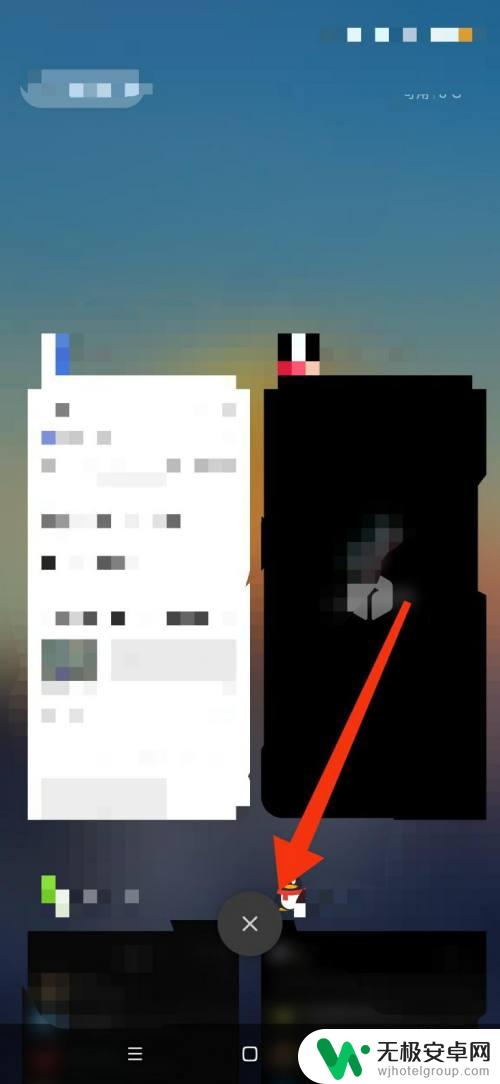
3.清理完毕
当点击完×后,后台应用会一个接着一个清理干净。当×变成✔的模样,表示后台已经清理完毕。
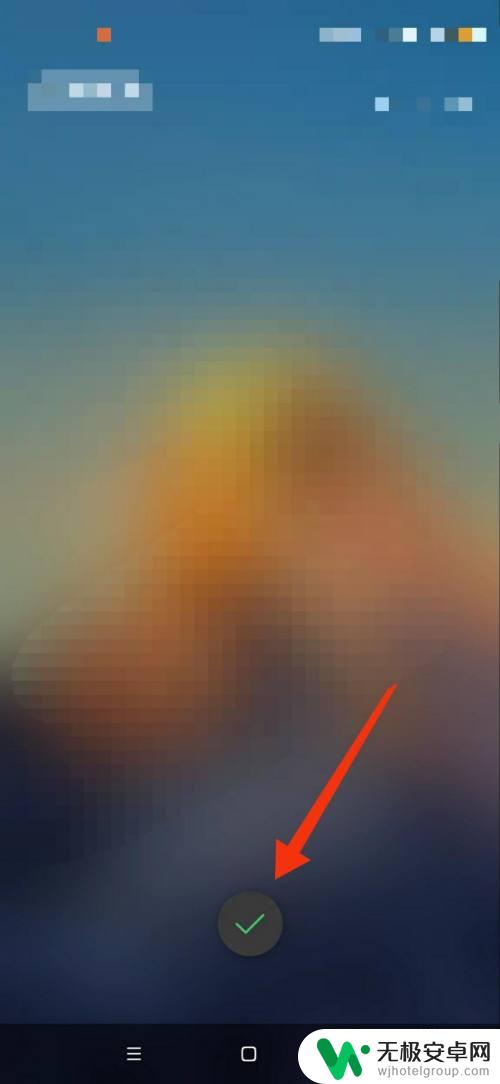
4.成功清理
当再次点击任务管理器时,出现此页面时,则表示手机后台清理干净了。
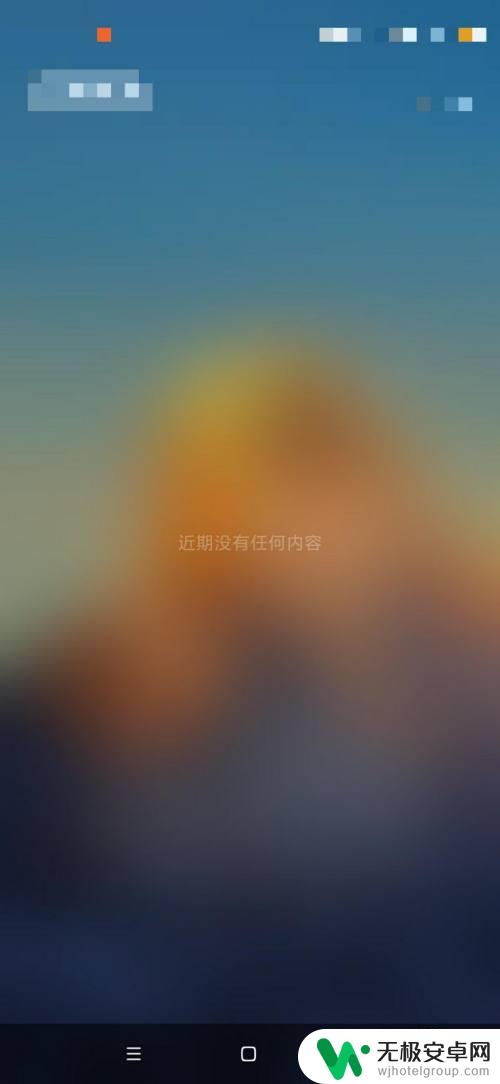
以上就是手机如何清理后台的全部内容,遇到相同问题的用户可以参考本文中介绍的步骤进行修复,希望对大家有所帮助。











